Uma introdução ao Aseprite: a melhor ferramenta de arte de pixel disponível
Cada artista tem suas ferramentas, e essas ferramentas são apenas uma questão de preferência. Você pode fazer a melhor arte com ferramentas de uso limitado e a pior arte com as melhores ferramentas disponíveis. É tudo sobre o artista empunhar a ferramenta, da mesma forma que dar a alguém um equipamento incrível não o tornaria magicamente bom no esporte.
Mas, se você pudesse tornar o processo de criação mais fácil, não é? Esse é o cerne do argumento quando os artistas entram em conflito sobre qual programa criativo é superior. Artistas de pixel, estamos aqui para explicar por que Aseprite leva o bolo e por que você não precisa considerar outras alternativas.
O que é Aseprite?
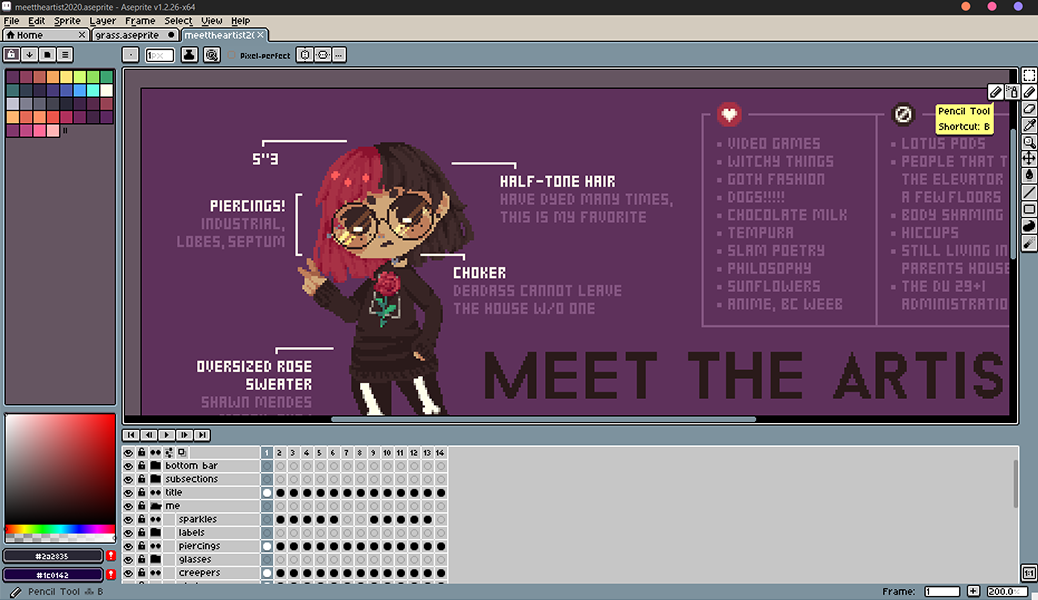
Aseprite é um editor de sprite animado e ferramenta de pixel art para Windows, Mac e Linux que foi desenvolvido pela Igara Studio — nomeadamente David Capello, Gaspar Capello e Martin Capello (de acordo com o arquivo "leia-me" no GitHub da Aseprite).
Com Aseprite, você tem acesso a uma biblioteca de desenho de pixels e ferramentas de manipulação projetadas para ajudá-lo a criar sprites 2D e animações para arte, videogames e muito mais. Você pode baixar o Aseprite diretamente do site oficial após a compra ou optar por obtê-lo no Steam .
O editor de sprites também tem uma comunidade muito ativa, então não apenas os usuários estão constantemente procurando maneiras de tornar o Aseprite melhor, mas também estão muito dispostos a mostrar a você o porquê. No site oficial do programa, há uma página de tutoriais dedicada que apresenta vídeos de instruções e perguntas frequentes. Alguns deles foram feitos por fãs de Aseprite e não pelos próprios desenvolvedores.
Dicas de Aseprite: Um pequeno tópico com algumas dicas aleatórias vamos adicionar mais no futuro, graças a todos os asepriters para gravar esses pequenos tutoriais <3
– Aseprite (@aseprite) 3 de maio de 2019
A conta oficial do Aseprite no Twitter ( @aseprite ) também tem uma lista de dicas e tutoriais feitos por seus usuários afixada no topo de seu perfil.
Download: Aseprite (US $ 19,99, teste gratuito disponível)
Por que você precisa de um editor dedicado de Pixel Art
Você pode estar pensando: "Bem, eu posso fazer pixel art em programas como Photoshop, GIMP e Krita! Por que eu usaria outro editor se já tenho um que pode fazer o trabalho?"
E você está certo, até certo ponto. Há muito valor em um software criativo que é capaz de trabalhar com muitas formas de arte digital. No entanto, ao usar essas outras alternativas, você nunca experimentará a facilidade e a velocidade de usar um software dedicado especificamente a essa forma de arte.
A natureza lado a lado da Pixel art impõe um conjunto particular de regras que outros tipos de arte digital não são obrigados a seguir. Você precisa ter controle sobre cada pixel. Ferramentas que você encontra na maioria dos editores de imagem raster, como a ferramenta borrar, gradientes e pincéis (não confundir com lápis, mas falaremos disso em um segundo) são coisas que você não será capaz de fazer uso de.
Um editor de pixel art dedicado teria todos os elementos essenciais, bem como alguns recursos que são particularmente úteis para artistas de pixel. Aseprite, por exemplo, tem estes poupadores de tempo:
- Modos de simetria, verticais e horizontais
- Modo lado a lado (para imagens padronizadas ou repetitivas)
- Preenchimento de balde não contíguo
- Importação / exportação de folha de bloco e paleta de cores
- Onion skinning e visualização de animação em tempo real
Achamos que são essas coisas, além da interface limpa e fácil de entender de Aseprite, que colocam o programa à frente de contemporâneos como Pyxel Edit e GraphicsGale .
Um guia para as ferramentas básicas de Aseprite
Vamos falar sobre o essencial – as ferramentas básicas (e seus atalhos) que você usará para quase todas as artes de pixel que criar.
Lápis (B)
O lápis é onde tudo começa. Esta é a sua principal ferramenta de desenho, que por padrão coloca um pixel. No Aseprite, você pode dimensionar o tamanho do lápis em até 64px. Você também pode selecionar se deseja usar um lápis circular ou quadrado.
Normalmente, a diferença entre a ferramenta lápis e a ferramenta pincel em programas de arte é a suavização de serrilhado. O lápis não tem anti-aliasing, então sempre produz uma borda dura. Os pincéis, por sua vez, podem aparecer / desaparecer gradualmente no início e no final de uma pincelada. Para pixel art, você deve sempre usar um lápis.
Borracha (E)
A borracha faz exatamente como você espera: apaga os pixels que você já colocou. Ou seja, se você clicar com o botão esquerdo do mouse. Clicar com o botão direito do mouse substituirá a cor de primeiro plano na tela pela cor de fundo que você selecionou.
Como o lápis de Aseprite, a borracha pode ser dimensionada para até 64px, circular ou quadrada.
Conta-gotas (I)
Com a ferramenta conta-gotas, você pode clicar em qualquer lugar da tela para copiar a cor do pixel para reutilizá-lo. Isso é especialmente útil se seu sprite precisar manter uma determinada paleta de cores.
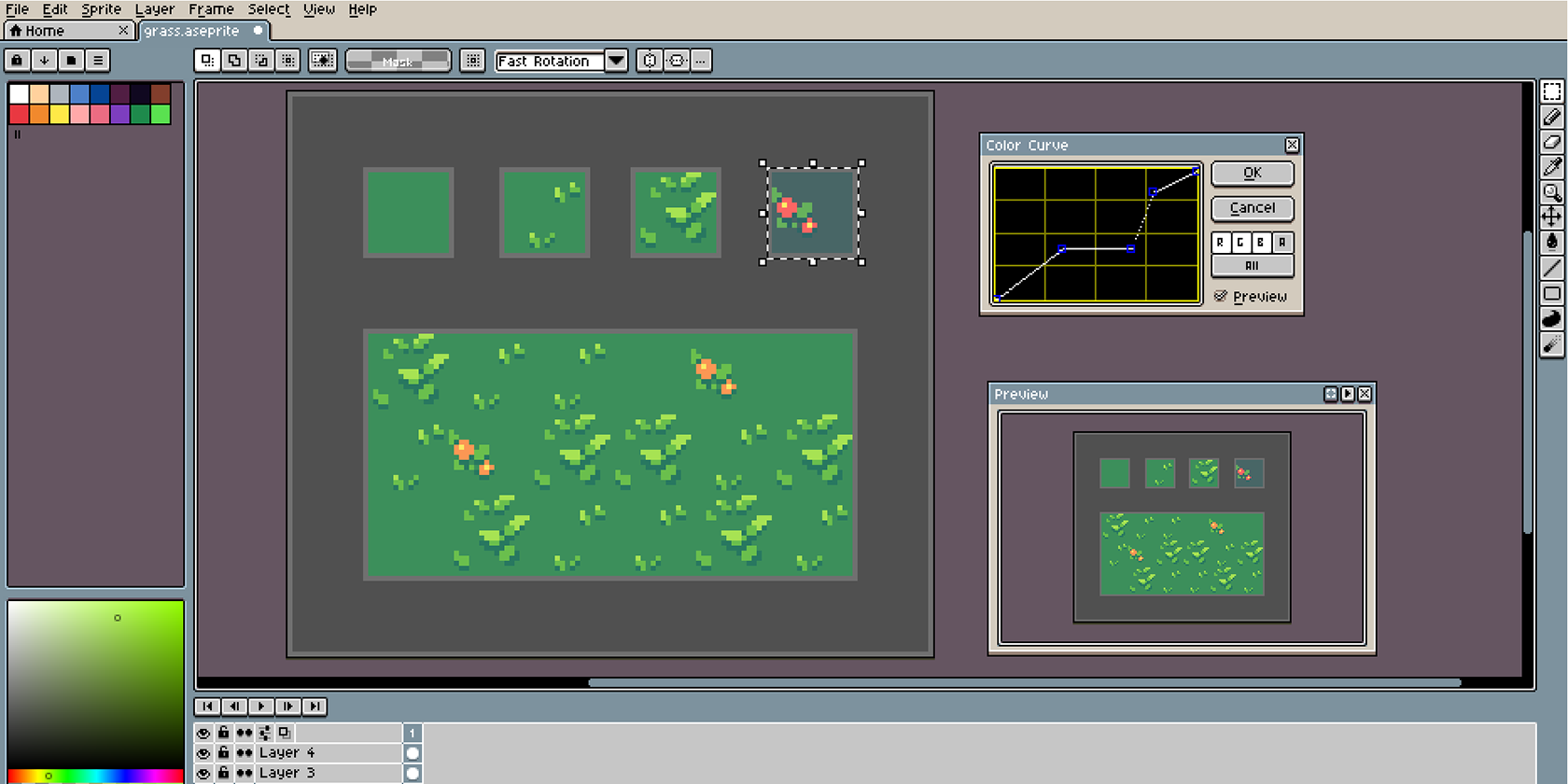
Balde de tinta (G)
O balde de tinta preenche uma área vazia com uma cor sólida. Normalmente, essa área é definida por formas fechadas. O Aseprite oferece a opção de desativar esse preenchimento "contíguo".
Desmarque a caixa contígua e o balde de tinta substituirá todos os pixels na tela que são da cor que você clicou pela cor que você selecionou. Portanto, se você tiver um monte de pixels vermelhos e clicar em um pixel vermelho com verde, todos os pixels vermelhos na tela ficarão verdes.
Selecione Ferramentas
A maioria dos programas terá algumas ferramentas de seleção diferentes, e Aseprite não é exceção. As cinco ferramentas selecionadas são as seguintes:
- Rectangular Marquee (M): seleciona pixels em uma área em forma de retângulo
- Elliptical Marquee (Shift + M): seleciona pixels em uma área em forma de elipse
- Lasso (Q): seleciona pixels em uma área que você desenha à mão livre
- Laço poligonal (Shift + Q): seleciona pixels em uma área em forma de polígono
- Varinha mágica (W): seleciona pixels da mesma cor em uma área
Aseprite: tudo o que você precisa em um pacote pequeno
Aseprite é como uma carta de amor aos gráficos de estilo retro e à era 8/16 bits, e é de longe o melhor editor de pixel art disponível no momento. Nem tocamos na animação quadro a quadro, scripts personalizados ou paletas de cores.
O programa tem muito a oferecer. Quer você seja um novo artista de pixel ou já tenha feito um milhão de sprites até agora, recomendamos que experimente o Aseprite.

